Existuje niekoľko rôznych spôsobov, ako sa môžete uistiť, že okno zostane nad ostatnými. Aby ste to dosiahli, musíte si stiahnuť externý program. Existuje niekoľko, ale jeden z najlepších je DeskPins.
Ak chcete rýchlo a jednoducho pripnúť niečo na hornú časť obrazovky, postupujte podľa krokov nižšie.
- Stiahnite si a nainštalujte DeskPins
Je to bezplatný softvér s otvoreným zdrojovým kódom, ktorý vám umožňuje pripnúť akúkoľvek aplikáciu na začiatok, bez ohľadu na to, čo to je. Choďte na Webová stránka DeskPins a stiahnite si príslušnú verziu pre váš počítač. Spustite spustiteľný súbor a nainštalujte program na požadované miesto.
- Spustite program.
Po dokončení inštalácie vyhľadajte súbor deskpins.exe v priečinku, do ktorého ste ho nainštalovali, a spustite ho. Na paneli úloh sa zobrazí nová ikona. Kliknutím pravým tlačidlom myši naň sa zobrazí ponuka a môžete vybrať položku „Možnosti“.
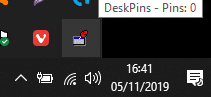
- Nastavte klávesové skratky a ďalšie možnosti
Na karte Klávesové skratky môžete nastaviť konkrétne kombinácie klávesov a klávesové skratky. Nastavte ich na čokoľvek, čo chcete, a upravte aj ďalšie nastavenia, ktoré chcete zmeniť. Keď ste so svojimi nastaveniami spokojní, zatvorte okno možností.
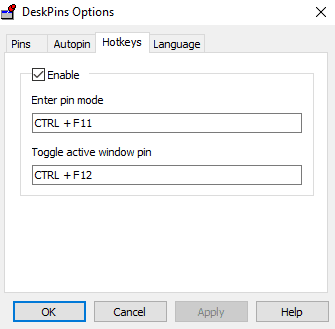
Úprava rýchlosti sledovania môže pomôcť, ak DeskPins spomaľuje váš počítač – vyššia frekvencia znamená menší vplyv na výkon. Pri nižšej hodnote bude špendlík citlivejší. K dispozícii máte aj funkciu Autopin – umožňuje vám automaticky pripnúť určité typy okien sú otvorené – môžete napríklad nastaviť pravidlo, ktoré automaticky pripne všetky výskyty poznámkového bloku otvorené.
- Pripnite si preferované okno
Ak chcete pripnúť okno, znova kliknite pravým tlačidlom myši na ikonu na paneli a prejdite do režimu pripnutia. Váš kurzor sa zmení na špendlík – kliknite na záhlavie okna, ktoré chcete mať vždy navrchu, a na ňom sa objaví špendlík. Bude to farba, ktorú ste predtým nastavili v ponuke možností. V predvolenom nastavení bude červená.

Ak chcete okno odopnúť, môžete znova kliknúť na farebný špendlík alebo kliknúť pravým tlačidlom myši na ikonu karty a vybrať možnosť Odstrániť všetky špendlíky. Môžete pripnúť viacero okien – budú sa riadiť rovnakým vzorom používania ako normálne, to znamená, že najnovšie bude navrchu, zatiaľ čo všetky nepripnuté okná budú pod nimi.